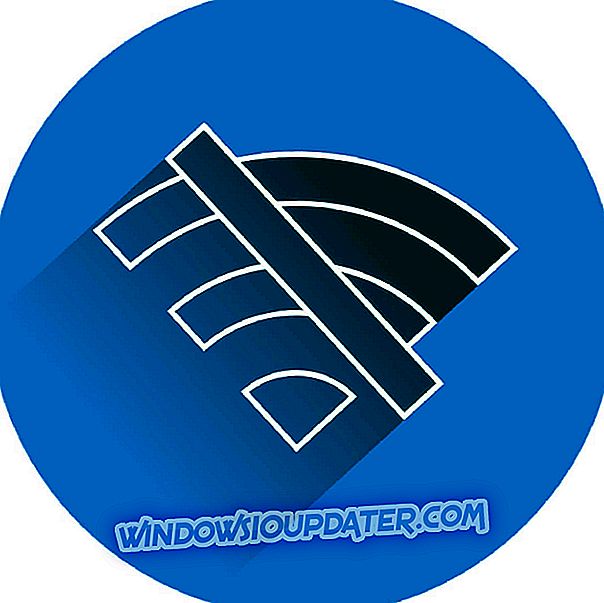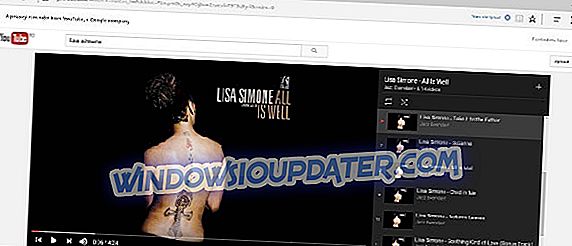Roblox เป็นแพลตฟอร์มเกมออนไลน์ที่ใหญ่ที่สุดที่ผู้ใช้สร้างขึ้นซึ่งมีเกมมากกว่า 15 ล้านเกมสร้างขึ้นโดยผู้ใช้เป็นประจำทุกวันในประสบการณ์ 3D ที่น่าประทับใจ
แพลตฟอร์มนี้สามารถเข้าถึงได้ง่ายในระบบปฏิบัติการและอุปกรณ์ต่าง ๆ รวมถึง Xbox One ดังนั้นผู้เล่นหลายคนสามารถเพลิดเพลินไปกับการผจญภัยโดยไม่คำนึงถึงตำแหน่งของพวกเขา
แต่ด้วยนวัตกรรมใด ๆ ความท้าทายในการแก้ไขปัญหาก็คือเหตุผลที่ทำให้บทความนี้ครอบคลุมโซลูชันที่จะใช้เมื่อคุณพบกับโปรแกรมป้องกันไวรัสที่บล็อกแพลตฟอร์ม Roblox
วิธีแก้ไขโปรแกรมป้องกันไวรัสที่บล็อค Roblox
- ปิดซอฟต์แวร์ไฟร์วอลล์อินเทอร์เน็ตของคุณ
- อัปเดตโปรแกรมป้องกันไวรัสของคุณ
- เพิ่ม Roblox เข้าในรายการที่ปลอดภัยของโปรแกรมป้องกันไวรัส
โซลูชันที่ 1: ปิดซอฟต์แวร์ไฟร์วอลล์อินเทอร์เน็ตของคุณ
มีโปรแกรมป้องกันไวรัสหรือซอฟต์แวร์รักษาความปลอดภัยอินเทอร์เน็ตจำนวนมากซึ่งส่วนใหญ่พยายามควบคุมโปรแกรมที่สามารถเข้าถึงอินเทอร์เน็ตได้
บ่อยครั้งที่โปรแกรมเหล่านี้เกิดข้อผิดพลาดในแง่ของความระมัดระวังและโดยปกติแล้วโปรแกรมเหล่านี้ส่วนใหญ่ไม่ได้รับอนุญาตให้เข้าถึง
หนึ่งในสิ่งที่ง่ายที่สุดในการลองคือการปิดซอฟต์แวร์ไฟร์วอลล์อินเทอร์เน็ตของคุณและตรวจสอบว่ามันช่วยให้คุณเข้าร่วมเกมได้หรือไม่ หากอนุญาตให้คุณคุณสามารถเปิดใหม่อีกครั้งจากนั้นอนุญาตให้ Roblox เข้าถึงอินเทอร์เน็ตได้อย่างปลอดภัย
นี่คือขั้นตอนที่คุณสามารถทำได้เพื่อให้ Roblox สามารถเข้าถึงอินเทอร์เน็ตได้อย่างปลอดภัย:
- ไปที่แผงควบคุมของโปรแกรมไฟร์วอลล์ โดยปกติจะพบได้ในแถบงานทางด้านขวาล่างของเดสก์ท็อปของคุณหรือตรวจสอบในแผงควบคุม Windows ของคุณ
- ไปที่ส่วนการอนุญาตของโปรแกรม
- ค้นหา Roblox
- อนุญาตการเข้าถึงอินเทอร์เน็ตสำหรับโปรแกรม Roblox ที่ไม่ จำกัด
หมายเหตุ: หากคุณต้องการความช่วยเหลือเกี่ยวกับซอฟต์แวร์บางประเภทให้ตรวจสอบกับคู่มือความช่วยเหลือของโปรแกรมหรือเว็บไซต์ของคุณหากมี
- อ่านอีก: ไม่สามารถแชทใน Roblox ได้ใช่ไหม ต่อไปนี้เป็นวิธีแก้ไขปัญหานี้
โซลูชันที่ 2: อัปเดตโปรแกรมป้องกันไวรัสของคุณ
ส่วนใหญ่ของเรามีโปรแกรมป้องกันไวรัสหรือโปรแกรมต่อต้านมัลแวร์ติดตั้งบนคอมพิวเตอร์ของเราเพราะเราต้องการความปลอดภัยและการป้องกันที่พวกเขาให้ไม่ว่าเราจะใช้อินเทอร์เน็ตหรือเพียงแค่ใช้คอมพิวเตอร์ของเรา
หากคุณมีโปรแกรมป้องกันไวรัสหรือโปรแกรมป้องกันมัลแวร์ทำงานอยู่เบื้องหลังพวกเขาอาจทำหน้าที่เป็นไฟร์วอลล์ที่ระมัดระวังอย่างมากซึ่งอาจป้องกันการสื่อสารที่สำคัญระหว่าง Roblox หรือ Roblox Studio และเซิร์ฟเวอร์ที่เกี่ยวข้อง
ในกรณีนี้คุณอาจต้องอัปเดตโปรแกรมป้องกันไวรัสหรือโปรแกรมต่อต้านมัลแวร์หรือเพิ่ม Roblox ลงในรายการที่อนุญาต
หาก Roblox ได้รับการตั้งค่าสถานะโดยโปรแกรมป้องกันไวรัสหรือโปรแกรมป้องกันมัลแวร์ของคุณเป็นกังวลอย่ากังวลเพราะ Roblox ปราศจากไวรัสอย่างสมบูรณ์และไม่มีมัลแวร์ใด ๆ อยู่ภายใน
ในบางครั้งโปรแกรมป้องกันไวรัสอาจทำการตั้งค่าสถานะโปรแกรมอย่างไม่ถูกต้อง
ดังนั้นคุณต้องแน่ใจว่าคุณมีโปรแกรมป้องกันไวรัสหรือโปรแกรมป้องกันมัลแวร์เวอร์ชันล่าสุดหรือล่าสุด อาจเป็นไปได้ว่าแบรนด์ของผู้ผลิตซอฟต์แวร์รักษาความปลอดภัยของคุณได้ทำการแก้ไขปัญหาแล้ว แต่หากไม่ได้ผลให้ลองใช้วิธีแก้ไขปัญหาถัดไป
- ยังอ่าน: เครื่องมือป้องกันมัลแวร์ที่ดีที่สุด 7 รายการสำหรับ Windows 10 เพื่อบล็อกภัยคุกคามในปี 2561
โซลูชันที่ 3: เพิ่ม Roblox ลงในรายการที่ปลอดภัยของโปรแกรมป้องกันไวรัส
หากคุณอัปเดตโปรแกรมป้องกันไวรัสหรือโปรแกรมป้องกันมัลแวร์เป็นเวอร์ชันล่าสุด แต่ก็ยังไม่ได้แก้ไขโปรแกรมป้องกันไวรัสที่บล็อก Roblox ดังนั้นคุณสามารถตั้งค่าสถานะการเตือนว่าเป็นผลบวกปลอม
เพื่อให้มั่นใจว่า Roblox จะทำงานได้อย่างถูกต้องคุณต้องเพิ่มลงในรายการที่อนุญาตของซอฟต์แวร์ความปลอดภัยของคุณเป็นโปรแกรมที่ได้รับอนุญาต
สิ่งนี้แตกต่างจากโปรแกรมป้องกันไวรัสหนึ่งไปอีกโปรแกรมหนึ่งดังนั้นให้ตรวจสอบกับโปรแกรมซอฟต์แวร์ความปลอดภัยของคุณเพื่อดูคำแนะนำเกี่ยวกับการยกเว้นหรือรายการที่อนุญาตพิเศษ
หมายเหตุ: เมื่อค้นหาการยกเว้นหากใช้เครื่อง Windows ไฟล์ Roblox จะถูกเก็บไว้ในโฟลเดอร์ต่อไปนี้: C: \ Users \ (ชื่อผู้ใช้ Windows ของคุณ) \ AppData \ Local \ Roblox
วิธีแก้ไขปัญหาใด ๆ เหล่านี้แก้ไขปัญหาโปรแกรมป้องกันไวรัสที่บล็อกปัญหา Roblox หรือไม่ แจ้งให้เราทราบประสบการณ์ของคุณในส่วนความเห็นด้านล่าง